Вход в панель администрирования (админку сайта) WP
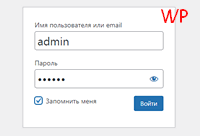
Пользователю, первым делом, чтобы попасть в редактирование сайта необходимо войти в т.н. панель администрирования сайта или админку, которая в WP так же называется «Консоль». Для этого необходимо в строке браузера, на главной странице сайта, т.е. там, где чистый адрес сайта, например o-lega.ru подписать /wp-admin, итого получается
Ваш сайт/wp-admin (для моего сайта https://m-fiz.ru/wp-admin)
И нажать Enter (Ввод). И появится поле для ввода имени администратора и пароля, как ниже показано, куда вы вписываете свои данные от админки сайта.
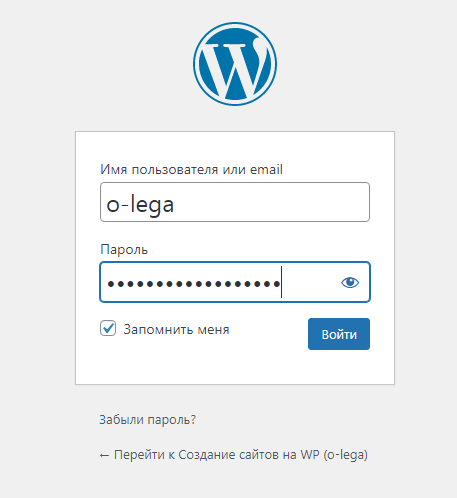
Чтобы в следующий раз не вводить пароль, нужно поставить галочку «Запомнить меня» и жмем «Войти«. Через несколько секунд браузер тоже предложит сохранить пароль, если вам нужно, чтобы входить автоматически в админку сайта соглашаемся, нажимаем «Сохранить«, это для браузера Chrom.

Для других браузеров будет немного по другому, но смысл тот же браузер предложит сохранить пароль. И тогда, в следующий раз, когда вы заходите на сайт вверху появляется черная полоска консоли, как показано ниже.
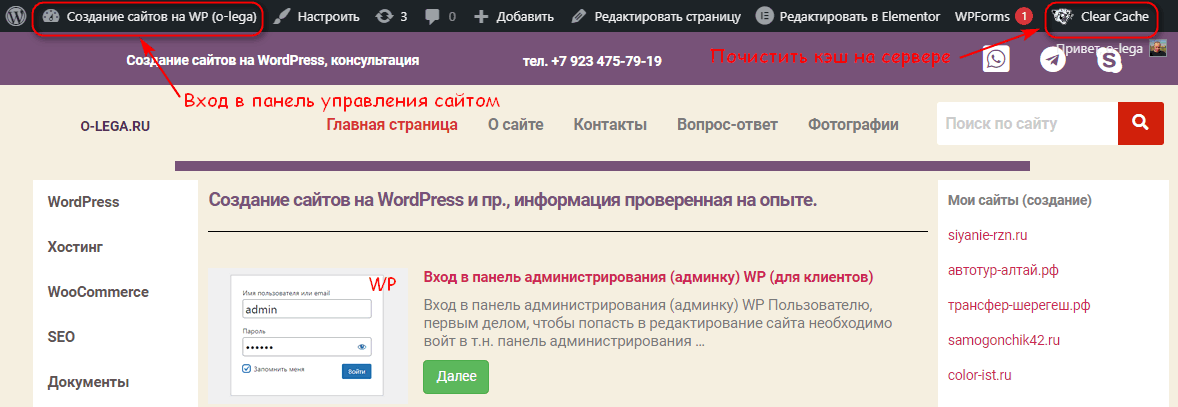
Для входа в панель управления сайтом нужно нажать на левую верхнюю запись.
Иногда админка сайта не отображается, даже если пароль браузер запомнил, поэтому нужно нажать обновить страницу F5 и тогда админка появится. Если вы нажмёте F5+ Ctrl одновременно, то не только обновите страницу, но и удалите кэш браузера для данной страницы. Это бывает необходимо, когда при внесении изменений вы их не видите на сайте!
Но бывает ещё другое, бывает, что кэш на хостинге работает и при обновлении страницы вы не видите изменения. Причем, тоже самое происходит с другого телефона или компьютера. В этом случае необходимо почистить кэш на хостинге или сервере. Для этого используется специальный плагин. Плагин это дополнение к сайту. На картинке выше надпись «Clear Cache» и там выбрать «Delete Cache» , это специально установленный плагин для WP (WordPress), называется WP Fastest Cache.
Так же почистить кэш желательно каждый раз после внесения изменений на сайте, при изменении сниппетов (показывают картинку, ссылку и вашу запись в поисковиках, мессенджерах и соцсетях) и пр., чтобы роботы поисковиков обходя сайт внесли изменения, особенно, если вы меняете картинку с тем же названием (исправленную) или текст корректируете.
Кроме того, проблемы с кэшированием могут возникнуть из-за т.н. оптимизаторов, работающий плагин вроде PageSpeed Ninja, который ставят для ускорения работы сайта, так же этот плагин исправляет ошибки сайта, оптимизирует код, поэтому может быть полезен.. Но при его работе кэш начинает дурить, даже почистив кэш в браузере, потом на сервере, вы не увидите изменений, обычно они видны, но при обновлении страницы вы видите старую версию. В этом случае нужно этот плагин деактивировать… Чтобы он не мешал работать и запускать уже на отредактированном сайте.
Вы можете поставить эти плагины сами, перейти в консоли в раздел «Плагины» и там выбрать «Добавить новый», жмем на неё..
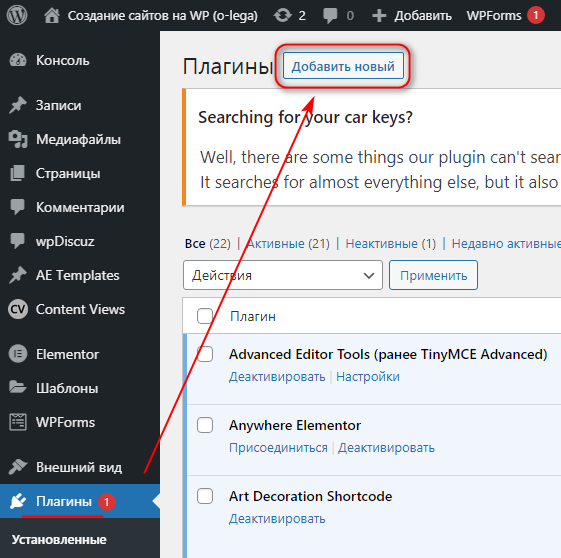
Справа вверху в поле поиска вводим называние плагина
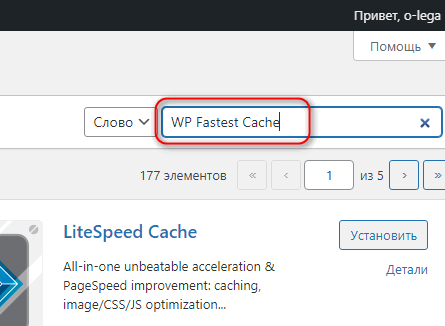
Выбираем наш плагин (рис. ниже) и жмем «Установить» и как установится «Активировать». Данный плагин, считаю просто необходимым, чтобы все изменения сразу внсились поисковиками при обходе.
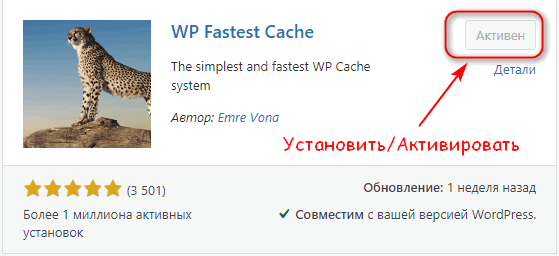
Так устанавливаются все плагины в WordPress. Если на сайте установлен плагин Slimstat Analytics, то вы можете посмотреть статистику посещения вашего сайта, как показано ниже, в меню панели управления находим Slimstat и выбираем Общий обзор.
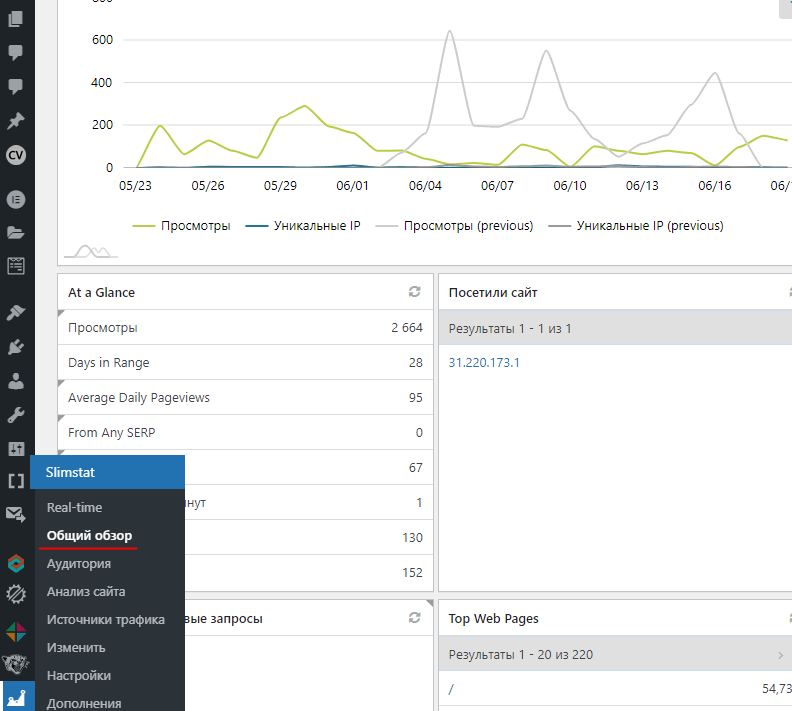
В пункте «Общий обзор» верхний график можно наблюдать сколько человек с разными IP заходили на сайт, это реальные люди, а просмотры показывают, сколько раз они открывали сайт. Показывается два значения, за сегодня и за прошлый день. Мышкой двигаемся по графику и видим данные
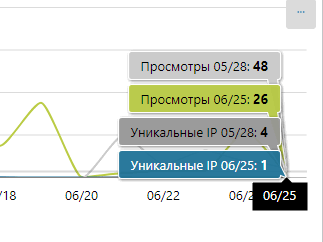
Если данного плагина нет на сайте, то вы его тоже можете установить, как описано выше, вот так он выглядит на странице плагинов.
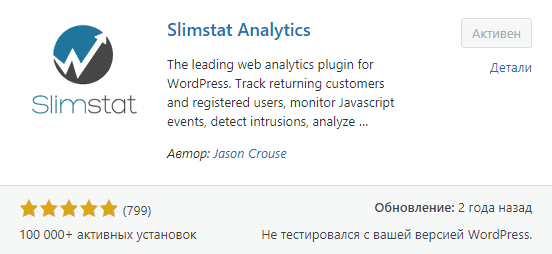
У меня уже плагин установлен, поэтому написано «Активен», если не установлен, то будет надпись «Установить», после чего нужно нажать «Активировать». Данные два плагина настройки по умолчанию, ничего не нужно настраивать, плагин Slimstat Analytics добавляется в виджетах, это то, что можно добавлять на страницу в сайтбар (боковая колонка), где можно отображать на сайте статистику, причем можно настроить, что показывать, но это уже для тех, кто любит копаться.
Для обычного пользователя, первое и необходимое, что нужно освоить это зайти в админку, посмотреть статистику посещения. И выйти, выход осуществляется, так же как и вход, верхняя левая надпись в админке.
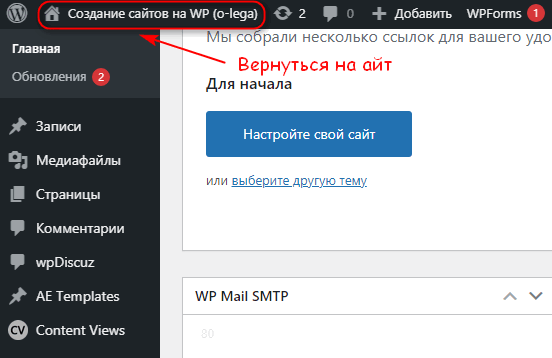
Кроме того, можно обновить плагины, они выделяются в списке.
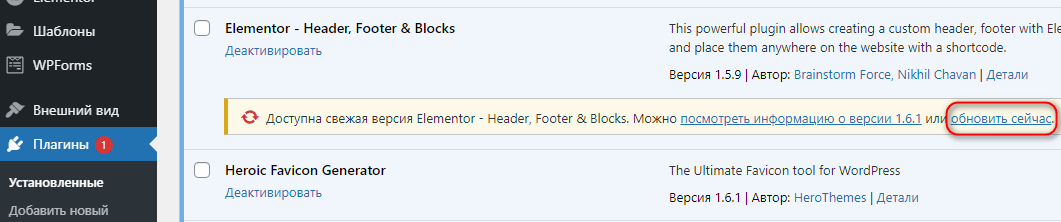
Правда, желательно иметь копию сайта, на всякий случай, поэтому обновлять лучше редко и все сразу, перед этим сделав копию сайта, позже добавлю статью как сделать копию сайта. Хотя я не разу не сталкивался, с таким, чтобы после обновления плагинов сайт рухнул.
Есть ещё один вариант, если обновления нарушили работу сайта, это использовать плагин отката, он называется WP Rollback и на странице плагинов выглядит следующим образом
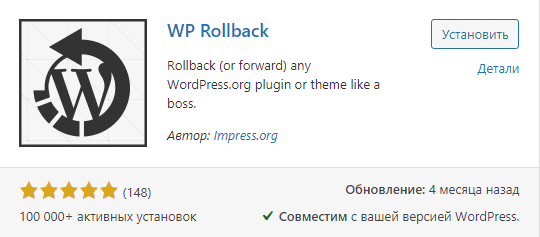
При установке данного плагина в каждом плагине (там где список установленных) появляется надпись с именем этого плагина, если на неё нажать, то можно выбрать версию плагина, т.е. можно откатить назад…
Так же пользователю сайта может потребоваться внести правки или добавить новые записи, страницы на сайте, но это уже в следующих статьях…
Иногда плагины и пр. сбои не дают войти в админку сайта, тогда можно попробовать вместо wp-admin написать wp-login.php, если это не помогает, тогда лучше обратиться сразу к специалисту. Ну или восстановить сайт из бэкапа.